Le carnet d’adresses et de contacts va être quelque chose de précieux. On ne voudrait pas voir disparaître la totalité de sa liste de n° de téléphone. Effectivement, il se trouve être intéressant d’avoir la possibilité de sauvegarder les contacts dans un autre emplacement,différent de votre Motorola Moto G41, de façon à ce que cette sauvegarde puisse être restaurée de n’importe où et sur n’importe quel smartphone. Comment est-il possible de conserver uniquement les contacts sur un smartphone android? Avec cet article, nous vous expliquerons comment sauvegarder les contacts sur un compte Google Drive, vers une carte SIM ou SD ou encore vers un PC. Si vous cherchez à sauvegarder les messages de votre Motorola Moto G41, consultez notre article.
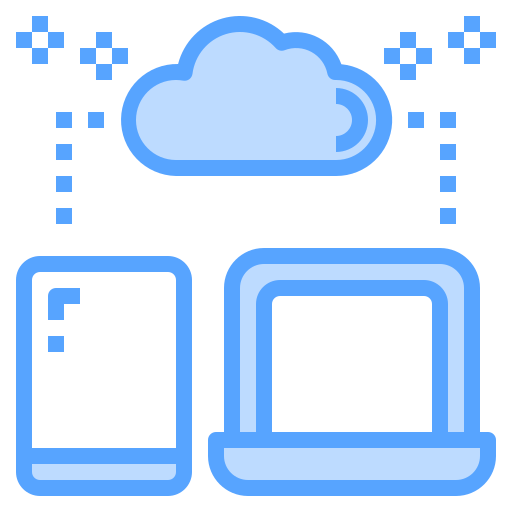
Comment garder les contacts de votre Motorola Moto G41 sur Google?
Pour créer un backup sur Gmail, vous devez premièrement vous créer un email Gmail. Sauvegarder ces données sur Google depuis un Motorola Moto G41, permet de disposer à tout moment de vos données depuis n’importe quel pc ou smartphone. Pour créer un backup ou sauvegarder à nouveau, il faut juste suivre ces indications:
- Allez dans le menu des réglages de votre Motorola Moto G41
- Dans un second temps choisissez Comptes et sauvegarde ou encore Paramètres supplémentaires ou Système
- Puis dans Sauvegarde et Restauration ou encore Sauvegarde et réinitialisation
- Puis choisissez activer sauvegarder mes données sous le compte Gmail, ça comporte la sauvegarde des contacts
- si ce n’est pas déjà exécuté, il faudra connecter votre adresse Gmail en compte de sauvegarde: Rajouter un compte
- Dans un second temps choisissez Compte Google
- Activer la sauvegarde sur Google Drive
- Et choisissez Sauvegarder maintenant
De cette façon vous allez avoir sauvegardé l’ensemble de vos contacts sur votre Google Drive. Généralement, la sauvegarde des données de votre Motorola Moto G41 se fera automatiquement ensuite.
De quelle manière exporter les contacts de votre Motorola Moto G41 vers la carte SIM?
Vous pouvez exporter vos contacts vers une carte SIM , sur la carte SD ou en fichier vCard . Cela va vous permettre de pouvoir importer les contacts de votre Motorola Moto G41 sur un nouveau smartphone en utilisant votre carte SIM ou en utilisant un fichier vCard.. Donc pour garder vos contacts, il faudra suivre les instructions suivantes:
- Ouvrez l’appli Contacts de votre Motorola Moto G41
- Sélectionnez la barre de menu ou encore les 3 lignes parallèles.
- Puis choisissez Gestion des contacts
- Dans un second temps choisissez Import/Export des contacts
- Puis choisissez exporter, il vous sera demandé vers quel type d’emplacement vous souhaitez sauvegarder vos contacts:
- Carte SIM
- Carte SD
- Mémoire interne
- Vers fichier VCF ou encore vCard
De quelle manière créer un backup de l’intégralité des contacts de votre Motorola Moto G41 sur un PC?
Effectivement vous pouvez choisir de stocker vos contacts de votre Motorola Moto G41 sur un pc. Dans ce but, il est intéressant de télécharger un programme type Dr. Fone ou encore des logiciels spécifiques de la marque de votre Motorola Moto G41. Vous pourrez de fait créer des sauvegardes d’informations (messages, photos, contacts,… ).
Restaurer les contacts à partir de sauvegardes?
Vous pouvez restaurer une restauration de vos contacts en utilisant votre pc, depuis un fichier VCard, depuis une carte SD ou SIM ou encore en utilisant votre Google Drive.
Restauration des contacts stockés sur Drive
- Ouvrez l’appli Paramètres de votre smartphone Motorola Moto G41.
- Appuyez sur Google
- Dans la section « Services », appuyez sur Configurer et Restaurer
- Appuyer sur le smartphone contenant les contacts à copier.
- Appuyer sur Restaurer les contacts
- Et cliquez sur la sauvegarde à restaurer Appareil actuel , ainsi potentiellement le Motorola Moto G41
- Et cochez si vous souhaitez importer également les contacts de la carte SIM
- Finalement choisissez Restaurer
Restauration de contacts en utilisant la carte SIM de votre Motorola Moto G41
Il est facile d’importer les contacts d’une carte SIM ou SD. Vous allez pouvoir suivre le tutoriel suivant:
- Allez dans l’appli Contacts de votre Motorola Moto G41
- Sélectionnez le menu mais également les paramètres de contacts
- Et Gestion des contacts
- Ensuite choisissez Importer des contacts
- Et sélectionnez l’emplacement des contacts sauvegardés, Carte SIM ou Carte SD
- Et cliquez sur Importer
Si vous voulez d’autres tutoriels sur votre Motorola Moto G41, nous vous invitons à consulter les autres articles de la catégorie : Motorola Moto G41.




